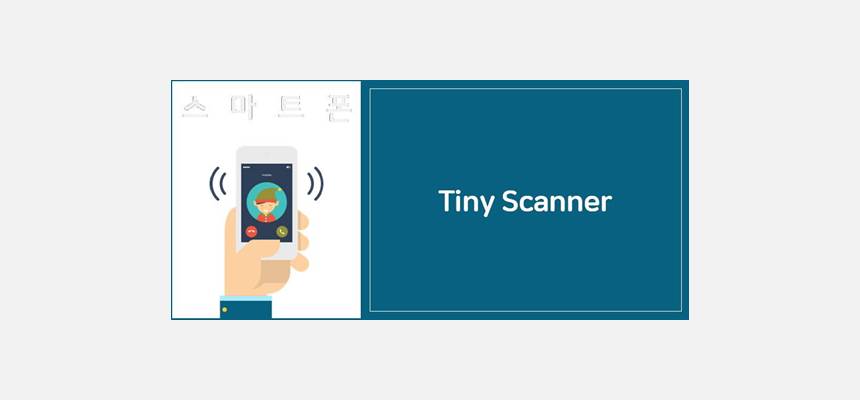
다양한 스캐너 어플이 있지만, 오늘 소개할 어플은 부가적으로 스캔한 문서에 서명을 넣는 기능까지 지원되기 때문에 이 기능을 필요하셨던 분에게는 유용한 기능이 될 것 같습니다.
1. 구글플레이에서 [스캐너]로 검색한 후 Tin Scanner를 찾습니다.

2. 실행하게 되면 화면 하단부에 카메라 촬영을 할 것인지, 저장된 사진을 불러올 것인지를 선택하는데, 사진 촬영 모드로 스캔하고자 하는 문서를 스캔을 하면 자동적으로 문서의 공 백지 범위를 인식해서 레이아웃이 지정됩니다.

3. 이미지 레이아웃 조절하기
카메라 촬영 간 자동으로 설정되는 레이아웃이 마음에 들지 않는다면 직접 모서리 부분을 드래그해서 원하는 크기 잘라내기가 가능하기 때문에 직접 설정할 수 있습니다. 페이지 사이즈도 설정할 수 있습니다.

4. Tiny Scanner 보정
① : 첫 번째 보정 옵션에서는 컬러 문서에 대해서 보정이 가능하고, 그림자는 보정 처리되어 사라지는 결과물을 보여줍니다.
② : 두 번째 보정 옵션에서는 흑백 문서에 대한 보정 기능이 적용됩니다. 컬러 문서라도 흑백으로 처리되며 글자의 굵기에 대해 조정이 가능합니다. 가장 많이 쓰게 되는 기능으로 흑백 문서에 대한 스캔 결과는 만족할만한 결과가 나타납니다.
③ : 세 번째 보정 옵션에서는 문서가 아닌 사진에 대한 보정 옵션이고, 흑백, 컬러로 나타납니다.

5. 스캔이 완료된 문서를 선택하면 화면 우측 아래 볼펜 모양을 누르게 되면 개인서명을 할 수 있는 그림판이 뜨게 됩니다.
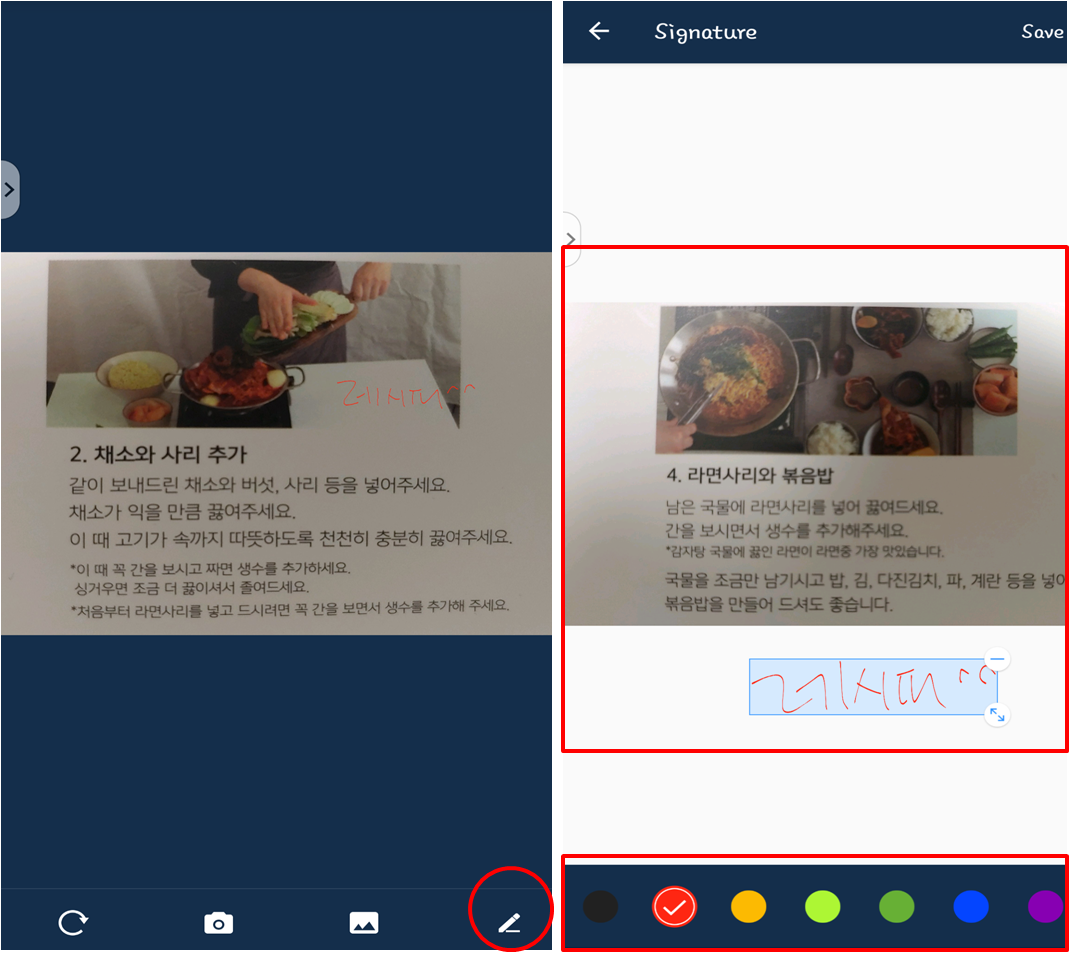
완료된 스캔이미지는 아래 메뉴를 이용하여 다양하게 공유할 수 있습니다.
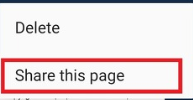
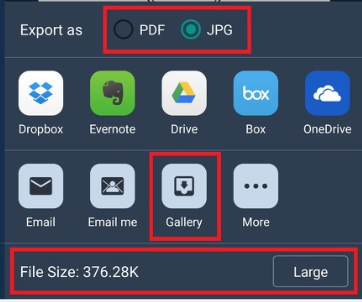
'ICT 활용 팁' 카테고리의 다른 글
| [엑셀] 셀 병합하지 않고 데이터 가운데로 맞춤하기 (0) | 2020.04.20 |
|---|---|
| [스마트폰 어플] Nox Cleaner (0) | 2020.04.19 |
| [파워포인트] 서식 복사 기능으로 동일한 서식 설정하기 (2) | 2020.04.17 |
| [한글] 그림 파일을 한 번에 문서에 포함시키기 (0) | 2020.04.16 |
| [Windows] PrtSc 키를 사용하여 '캡처 및 스케치' 활용하기 (0) | 2020.04.15 |




